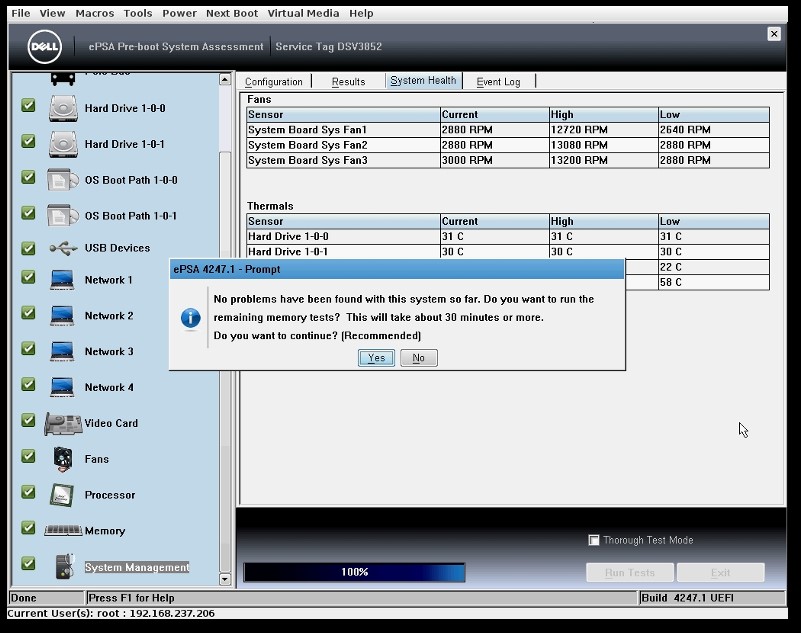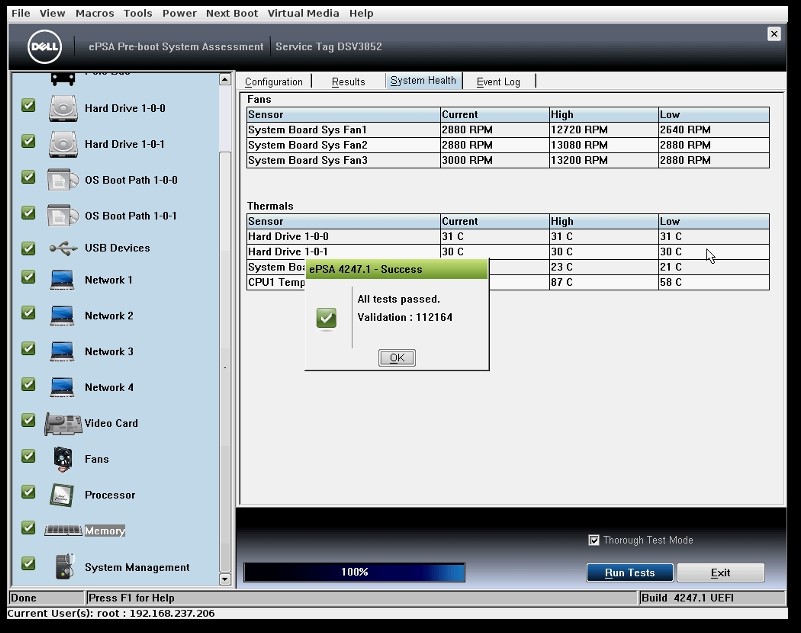Як протестувати сервер за допомогою Dell LifeCycle Controller
Перед тим як запустити саме тестування, необхідно очистити логи iDRAC. Для цього необхідно відкрити веб-інтерфейс iDRAC і переййті у вкладку Overview -> Server-> Logs. Тут, в правій частині екрану, в блоці System Event Log, натисніть кнопку "Clear Log".
Список потрібно очистити, щоб під час перевірки обладнання утиліта Hardware Diagnostics не відправляв повідомлення про помилки, які вже містяться в логах.
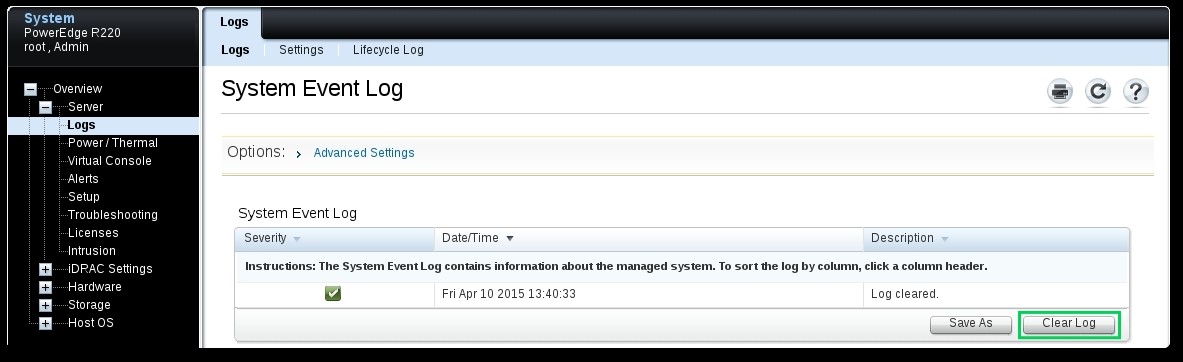
Щоб провести перевірку апаратної частини сервера Dell, встановіть з'єднання з iDRAC. Перевірка буде проводитися за допомогою утиліти Hardware Diagnostics з меню програми Dell LifeCycle Controller. Для завантаження LifeCycle Controller потрібно вибрати вкладку Next Boot, в ній вибрати пункт LifeCycle Controller і перезавантажити сервер через "Ctrl + Alt + Delete".
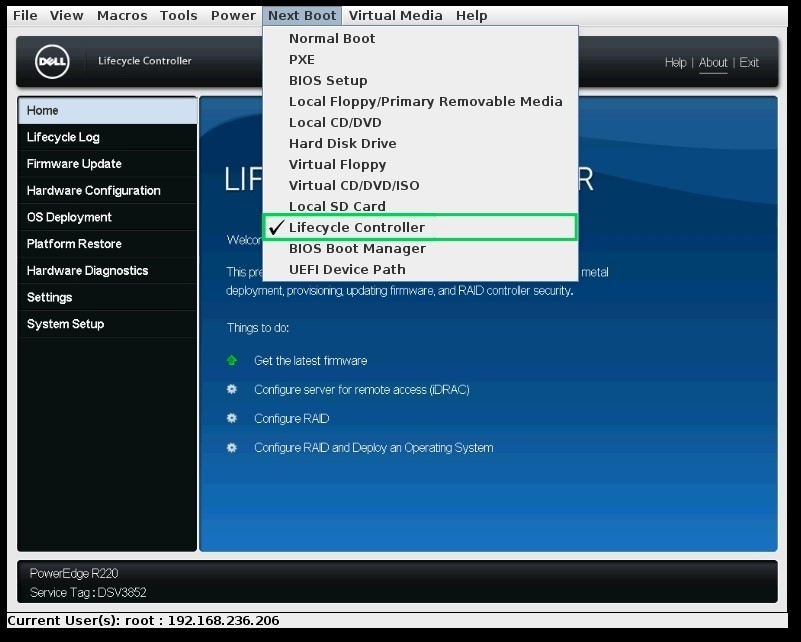
Також можна завантажити LifeCycle Controller, натиснувши клавішу F10 під час перезавантаження сервера, коли з'являється екран BIOS POST.
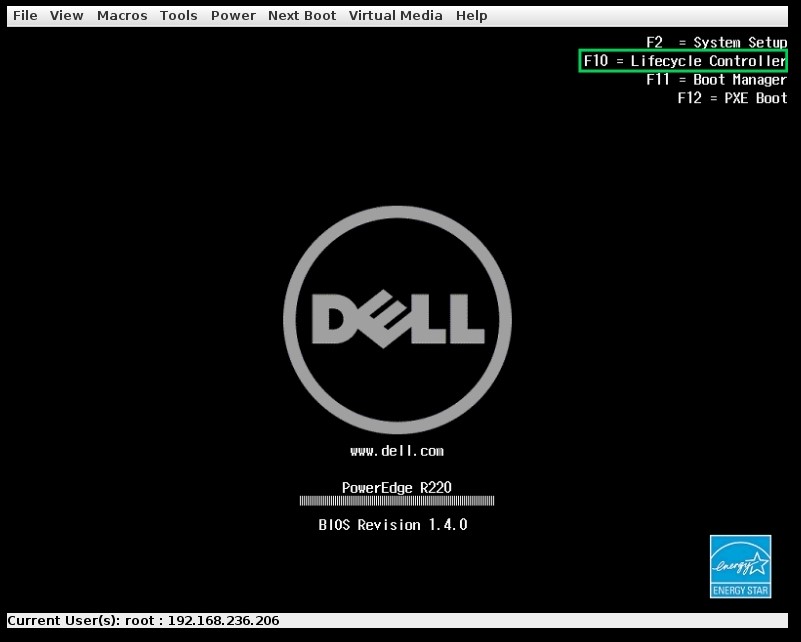
Коли завантажиться меню LifeCycle Controller, виберіть в ньому пункт Hardware Diagnostics і натисніть "Run Hardware Diagnostics".
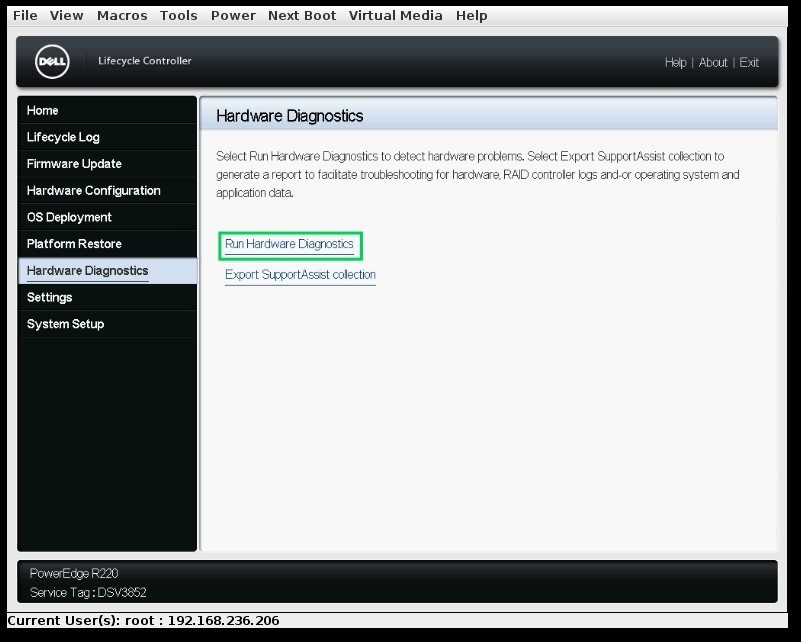
Як тільки ви натиснете кнопку "Yes" під сплив вікні повідомлення, почнеться перевірка апаратної частини сервера.
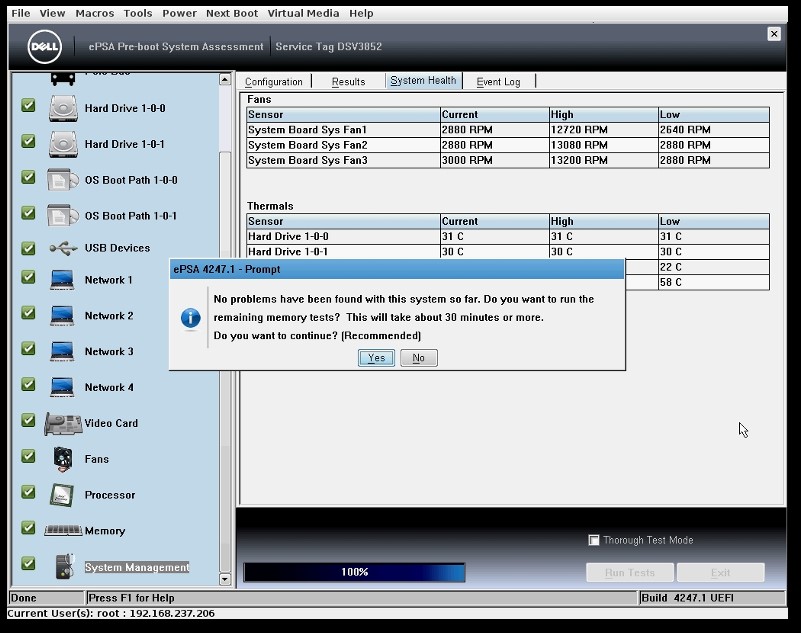
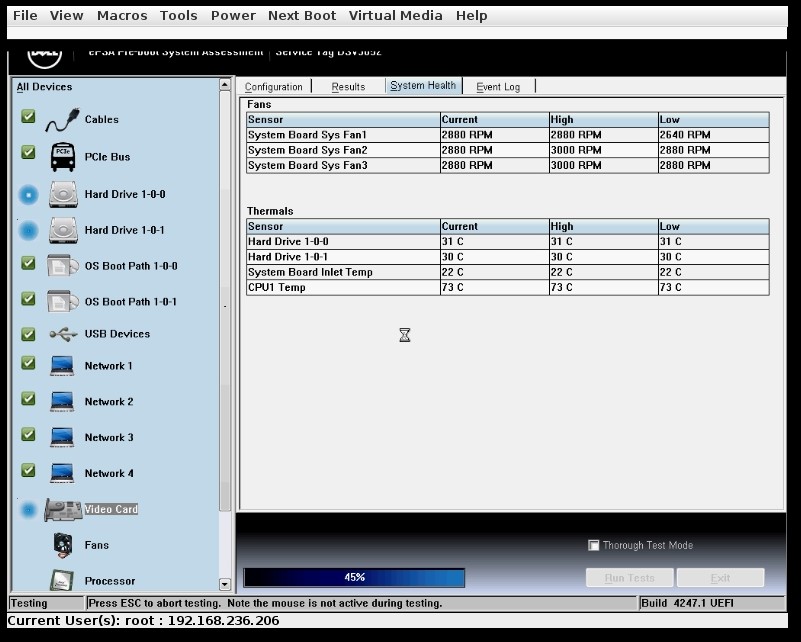
По завершенні тестування LifeCycle Controller запропонує провести розширений тест оперативної пам'яті. Якщо ви хочете провести цей тест, просто натисніть на кнопку "Yes".